※本ページにはプロモーション(広告)が含まれています

今回は、Androidに隠されたイースターエッグと楽しみ方について紹介します。Androidには隠れ機能の1つとしてイースターエッグが存在しており、バージョンごとに違うイースターエッグの新作を多くのAndroidユーザーが楽しみにしています。
ここでは、イースターエッグを有効にする方法、そして楽しみ方や、Androidの使える小ワザについて解説しています。ぜひご覧ください!
目次
イースターエッグとは

イースターエッグとは、復活祭を祝うために使われる鶏卵の事を指します。しかしIT関連では隠された機能の事を意味しており、パソコンのシステムやソフトウェアの中で普通には見つけられない機能を指すのが一般的です。
なお、イースターエッグ自体は様々な場所で見ることが可能です。映画であれば舞台にしている年代の出来事などをモチーフにしたデザインが配置されていたり、ゲームなら手順を踏まなければアクセスできないコンテンツがあったりします。
LINEユーザーさんなら、見たことがあるのではないでしょうか?トークでキーワードとなるテキストを入れると、突然画像がでてきたことはありませんか?「花火」の話をしていたら打ち上げ花火がアニメーションであがったり、「ハロウィン」と入力すると、お化けやお菓子の画像が出てきたり、とサプライズで楽しい企画です。
そして、Androidのイースターエッグも、今回紹介するようにAndroid OSの各バージョンにも存在。ミニゲームのようなものからちょっとした遊び心まであるのが魅力です。
Androidに隠された各バージョンのイースターエッグの表示方法
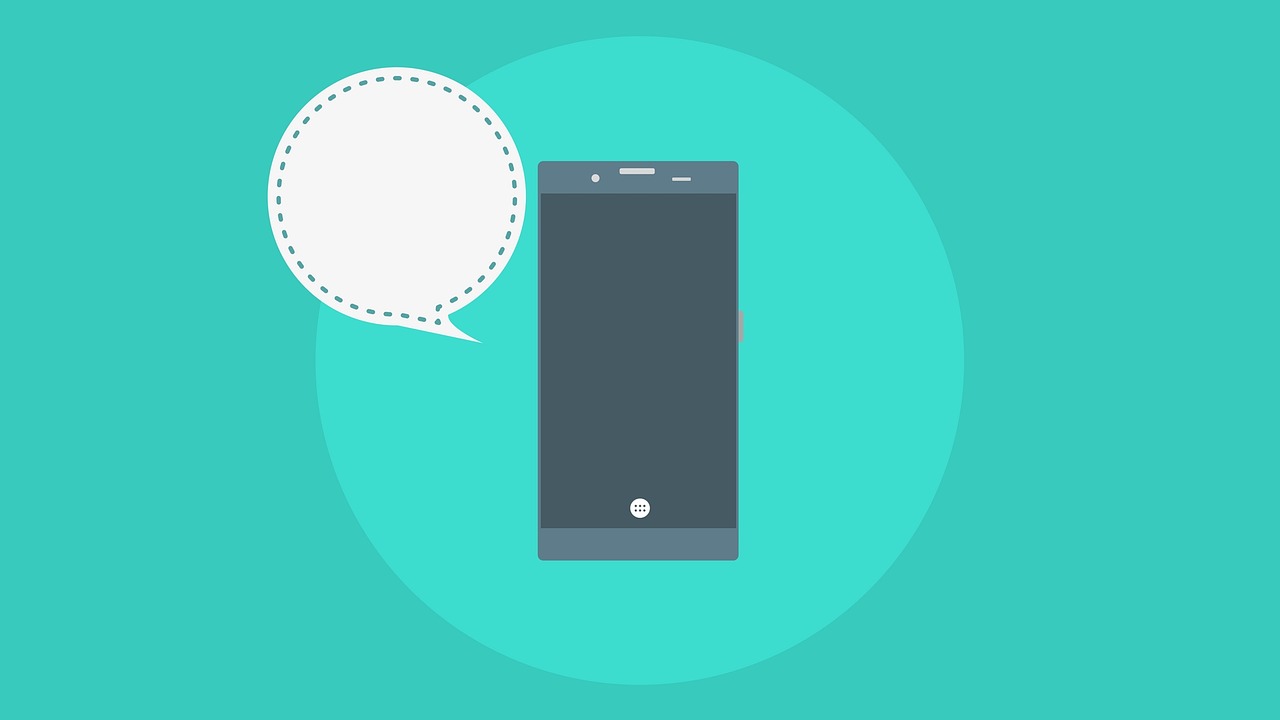
Android OSのイースターエッグにアクセスする手順は、すべてのバージョンにおいてほぼ共通します。
Android 11ならトップ画面から「アプリ」「設定」「システム」「端末情報」と進んでいき、「Androidバージョン」の項目を3回連続でタップすれば表示可能です。
なお、バージョンや機種によってUIが異なるため上述した手順と若干の違いも存在。基本的には「Androidバージョン」の項目タップが起動条件なので、お試しください。
イースターエッグが開けた後は、画面の長押しや連続タップなどを行うことで遊べるバージョンもあります。
Androidに隠された各イースターエッグと遊び方
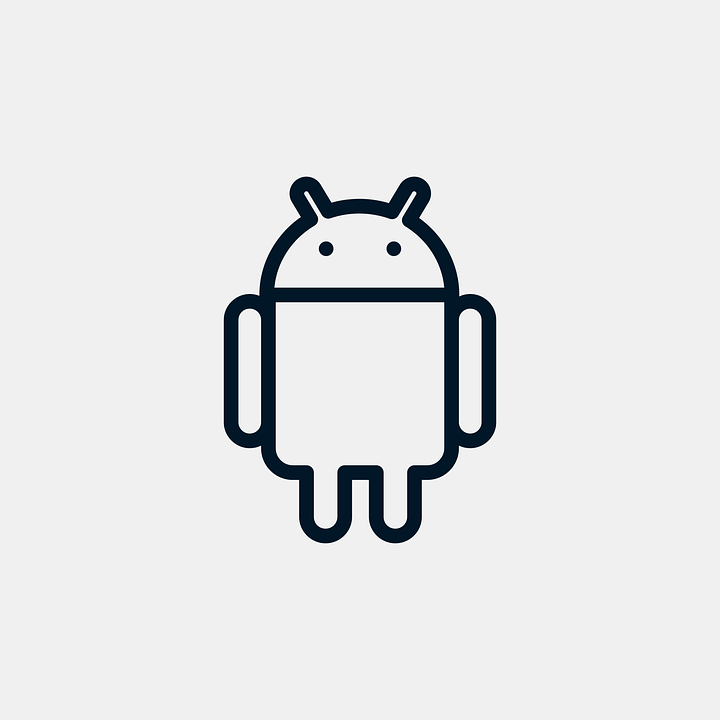
Android OSに隠されたイースターエッグは、各バージョンによって異なります。そこで今回は、簡単な遊び方と内容もご紹介。
Android 4.4のイースターエッグ
Android 4.4のイースターエッグを起動すると、最初に数字が表示されます。表示された数字はタップすることで回転させることが可能です。
そこから長押しまたは連続タップすることで、キットカットと呼ばれるお菓子をモチーフにしたロゴを表示可能。更に長押しタップすると、これまでに登場してきたバージョンのアイコンがタイル状に並んだ画面が出てきます。キットカットはAndroid 4.4のコードネームです。
ロゴはタップすることで表示を切り替えられ、没になったデザインも出てくるので見ていて面白いがあるのが魅力。終了するときはスマホに備わる戻るボタンを押すだけなので、お試しください。
Android 5.0のイースターエッグ
Android 5.0のイースターエッグは、最初に円形が表示。円をタップすると「ロリポップ」と書かれたキャンディに切り替わり、数回タップで色が変わっていきます。
それから長押しタップすると、今度はゲーム画面に遷移。上下に並んだキャンディの間をAndroidのロゴでお馴染みのキャラクターが潜り抜けていくシンプルなゲームを遊べます。
アプリとしてはかつて人気を集めた「糸通し」のようなものですが、ほかにも「Flappy Bird」に似たゲーム性を感じるのも特徴。シンプルかつ難易度の高いゲームなので、暇なときにプレイするのがおすすめです。
「ロリポップ」もAndroid 5.0のコードネームですね。
Android 6.0のイースターエッグ
Android 6.0のイースターエッグでは、「Android 4.4」のキャンディがマシュマロに変化した程度の違いしかありません。遊べる内容もマシュマロの間をキャラクターを操作しながら潜り抜けていくものです。
違いとしては、ゲーム開始前にキャラクター数を増やせる点が挙げられます。「+」を押すことで最大6体の残機を持てるので、途中で失敗してもキャラクターが絶滅しない限り継続可能です。
ある意味前バージョンよりも遊びやすくなっているともいえます。実はマシュマロはAndroid 6.0のコードネームでもあります。
Android 7.0のイースターエッグ
Android 7.0のイースターエッグは、人気アプリ「ねこあつめ」とよく似た放置ゲームがプレイ可能です。お皿にエサを設置して放置しておくと猫がやってきて、繰り返すことでたくさんの猫を集められます。
集めた猫は数字が割り振られているものの、名前を変えたりSNSにシェアしたりも可能。ねこあつめが好きだった方にはおすすめです。
遊び方は、いつも通りイースターエッグを起動。連続タップと長押しをすると猫の絵文字が表示されるので、画面上部からスワイプします。すると「Android Easter Egg」という項目が出てくるのでドラッグしてカスタム画面に登録、お皿のアイコンに変わったらOKです。
Android 8.0のイースターエッグ
Android 8.0のイースターエッグは、黒いタコのアクアリウムのようなものが表示できます。いつも通り連続タップと長押しでタコを表示でき、画面をスワイプすることで動かすことが可能です。
ゲームとしてはシンプルなもので、単純に黒いタコを操作するだけ。なおタコの足は8本あり、OSのバージョンも8であることから開発者の軽いジョークとして組み込まれたと言われています。
Android 9.0のイースターエッグ
Android 9.0では、カラフルなPが表示されます。実際には動いていないものの目が錯覚を起こしてウネウネしているように見える画像です。この画面からタップや長押しをすることで、お絵描き画面を表示することが可能。
白地のキャンパスに色が選べる筆を使って簡単なイラストを描けるので、好きな人にはたまらない機能です。「Galaxy Note」と呼ばれるスマホにも似たような機能があります。
この「P」はコードネームの「Pie」から一文字とったのかもしれませんね。
Android 10のイースターエッグ
Android 10は「ピクロス」をいうゲームがイースターエッグに隠されています。バージョン部分を連続タップすると画面が「android 10」に変わります。実際に「ピクロス」を起動させるには、この画面上で「1」と「0」を使って「Q」という文字を作り、できあがった「Q」を連続タップしなければ起動しません。「Q」はもちろんAndroid 10のコードネームです。
「ピクロス」のルールは、縦軸・横軸に塗りつぶす数が指定されいて、その条件にあうようにマスをタップし、塗りつぶしていきます。間違えずにゲームを完了すると、ピクトグラムの名称と回答が表示されるので、タップすると次のパズルに進みことができます。
Android 10では最初の起動につまづく方も多いようですが、「1」と「0」きちんと微調整して「Q」を作れば問題ありませんよ。
Android 11のイースターエッグ
Android 11では、イースターエッグは「Cat Controls」(猫あつめ)というゲームです。バージョン画面の連続タップすると緑色のダイヤルがでてきます。ダイヤルを回せるとことまで回して、またもとに戻して、を3回位繰り返すと、3時の方向に数字の「11」が現れ、画面下にも1匹の猫の顔が現れます。
まだこれでは遊べません。機種にもよるようですが、この後、電源を長押しして見慣れた3つのボタンの画面に、「デバイスコントロール」もしくは、縦3点のメニューボタンが表示されます。「コントロールを追加するアプリの選択」画面に「Cat Controls」が出たらタップします。遊ぶためのツール選択が出るので全てにチェックをいれて保存しましょう。これで初期設定はおおむね終了です。
Water bubbler:水/Food bowl:エサ/Toy:おもちゃ をセットしておいて、猫がくるのを待つこととなります。猫がくると通知がくるので見に行ってみましょう。名前をつけることもできますよ。Android 7.0のイースターエッグに追加機能がついて、より「ねこあつめ」を彷彿するようなゲームとなっています。
Android 11のコードネームは「R」ですが、なにか隠されているのでしょうか?
Androidの使える小ワザ
ここでは、Androidスマートフォンの使える小ワザを紹介します。
Androidの文字を小さくして画面サイズを大きくする
1 2
 minto.tech スマホ(Android/iPhone)・PC(Mac/Windows)の便利情報をお届け! 月間アクセス160万PV!スマートフォン、タブレット、パソコン、地デジに関する素朴な疑問や、困ったこと、ノウハウ、コツなどが満載のお助け記事サイトはこちら!
minto.tech スマホ(Android/iPhone)・PC(Mac/Windows)の便利情報をお届け! 月間アクセス160万PV!スマートフォン、タブレット、パソコン、地デジに関する素朴な疑問や、困ったこと、ノウハウ、コツなどが満載のお助け記事サイトはこちら!

